Tanulja meg, hogyan vághatja ki az M4A fájlokat, és hogyan tökéletesítheti az audiofájlokat
Tehát megkapta a leghallgatottabb M4A-fájlok gyűjteményét. Más szóval, ezek a kedvenc vagy kedvenc zenéid, amelyeket hallgathatsz. Valószínűleg elegendőek ahhoz, hogy jól szóljanak a fülednek, de úgy találod, hogy vannak M4A számok, amelyeket szerkeszteni kell. Például szeretne M4A fájlokat összekeverni, és egyesíteni szeretné őket, vagy csengőhangot szeretne létrehozni. Az igazság az, hogy ezek az audiofájlok kezelhetők és könnyen kezelhetők a megfelelő eszközök használatával. Ezért felsoroltunk néhány nagyszerű programot, amelyek segítenek a szerkesztésben és a tanulásban hogyan kell kivágni az M4A fájlokat. Tudjon meg többet ezekről az eszközökről, ha elolvassa a bejegyzést.
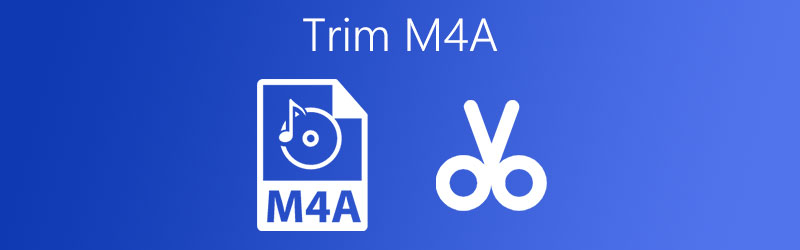
- 1. rész. Az M4A vágása Windows/Mac rendszeren
- 2. rész Az M4A online vágása
- 3. rész. GYIK az M4A vágásról
1. rész. Az M4A vágása Windows/Mac rendszeren
Itt található a rendelkezésre álló és rendkívül funkcionális hangszerkesztő a zenefájlok átdolgozásához. Vidmore Video Converter egy többplatformos alkalmazás, amely Windows és Mac rendszeren is működik. Ez nem csak a hang bizonyos részei kivágását teszi lehetővé, hanem dalok egyesítését is, ami különösen hasznos, ha több dalt szeretne egyben kombinálni. Ezenkívül támogatja az M4A, MP3, FLAC, AAC és sok más hangformátumot. A legjobb az egészben az, hogy átalakíthatja hangformátumait egy másikra a kimeneti paraméterek tetszés szerinti beállításával. Ennek ellenére a következőképpen vághatja le az M4A hangfájlokat ezzel a kiváló eszközzel.
1. lépés: Szerezze be az M4A trimmert
Először is szerezze be az alkalmazás telepítőjét az egyikre kattintva Ingyenes letöltés gombok alatt. Ezután nyissa meg a telepítőt, és kövesse a telepítővarázslót a telepítéshez. Ezután futtassa a programot.
2. lépés: Importáljon M4A fájlt
Töltse fel a vágni kívánt M4A fájlt a gomb megnyomásával Plusz aláírás gomb a fő felületről. A fájlok feltöltésének másik módjaként a célfájlt húzással is megteheti.

3. lépés Vágja le az M4A csipeszt
A feltöltött M4A vágásához kattintson a gombra Vágott gomb a dal miniatűrjével. Innentől kezdve vágja le a nem kívánt kezdőrészt a Playhead. Ne feledje, hogy a Playhead szemszögéből a bal oldali rész el lesz távolítva. Ezután kattintson a Hasított gomb. Beállíthatja a csúszkát is a kívánt rész megtartásához, vagy manuálisan beállíthatja az időtartamot a megtartani és eltávolítani kívánt rész megjelöléséhez. Ezt követően nyomja meg a Megment gomb.

4. lépés. Mentse el a végső verziót
Ha végzett, folytassa a Átalakító fület, és döntse el, hogy meg szeretné-e tartani ugyanazt a hangformátumot, vagy másikra kívánja-e módosítani. Ehhez nyissa meg a Profil menüt, és válassza ki a kívánt formátumot. A változtatások megerősítéséhez kattintson a gombra Összes konvertálása gombot, az átalakítás elindul, és elmenti a változtatásokat.
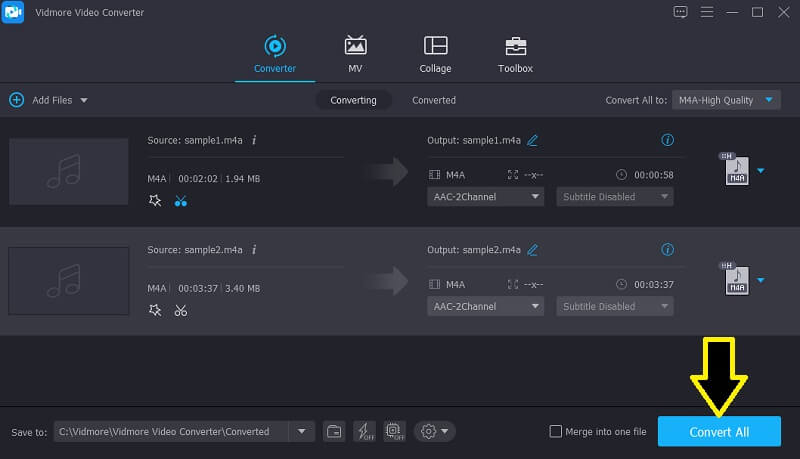
2. rész Az M4A online vágása
Egyes felhasználók előnyben részesítik az M4A hangfájlok megvágását vagy felosztását az interneten, ami szintén jó választás, mivel könnyedén szerkesztheti hangfájljait bármilyen más szoftver telepítése nélkül. Ennek ellenére itt található a 2 legjobb online mód az M4A kivágására.
1. Audio trimmer
Ha kíváncsi arra, hogy meg lehet-e vágni az M4A-t online, számos webes alkalmazás használható erre a konkrét munkára. Az egyik legjobb online program, amelyet érdemes megfontolni az Audio Trimmer használatával. Ezzel több hangfájlformátumot vághat ki, beleértve az M4A, MP3, AAC, WAV, WMA és még sok más formátumot. Ezzel kényelmesen vághatja le a hangot a csúszka segítségével, vagy manuálisan állíthatja be az időtartamot a vágni kívánt rész megjelöléséhez. Ráadásul ezt a programot mobileszköze böngészőjével érheti el. Csak egy stabil és megbízható internetkapcsolatra van szüksége. Az M4A közvetlen vágási oktatóanyagához tekintse meg az alábbi lépéseket.
1. lépés. Nyisson meg egy webböngészőt a számítógépén, és keresse fel az Audio Trimmer hivatalos webhelyét.
2. lépés. A főoldalon nyomja meg a gombot Válassz fájlt gombot a kivágni kívánt M4A fájl hozzáadásához. Ezután kattintson a Feltöltés gombot a jobb oldalon, és megnyílik az eszköz szerkesztő felülete.
3. lépés. Helyezze el az eleje és vége csúszkát a megtartani vagy eltávolítani kívánt rész megjelöléséhez. Válthat a Mód opciót Tart vagy Eltávolítás igényeitől függően. A módosítások mentése előtt be- és kiúsztatási effektusokat is alkalmazhat, ha bekapcsolja őket.
4. lépés. Játssza le az audiofájlt a módosítások ellenőrzéséhez. Ha elégedett az eredménnyel, kattintson a gombra Vág gomb.

2. Online Audio Cutter
Egy másik hasznos program az M4A fájlok átdolgozásához az Online Audio Cutter az Online UniConvertertől. A program használatával a hangcsúszka mozgatásával könnyedén kiválaszthatja az eltávolítani vagy megtartani kívánt hangrészt. Egy másik módszer az eszközzel történő vágásra az időtartam másodpercben történő megadása. Hasonlóképpen, a fade-in és out effektusok hozzáadása csak egy pipa a jelölőnégyzetben. Ami azt illeti, exportálhatja a hangfájlt az eredeti formátumból egy másikba. Másrészt nézze meg a lépésben megadott utasításokat az M4A hangfájlok felosztásához ezzel a programmal.
1. lépés. Először is látogasson el az Online Audio Cutter webhelyére, és látni fogja az eszköz fő felületét.
2. lépés. Innen kiválaszthatja, hogy a helyi mappából vagy a felhőalapú tárhelyből, például a Dropboxból vagy a Google Drive-ból tölt-e fel. Válassza ki az Ön számára legmegfelelőbb feltöltési módot, és importálja a cél M4A fájlt.
3. lépés. Miután a fájlt sikeresen hozzáadta a programhoz, meg kell jelennie a zeneszerkesztő felületnek. Mozgassa a csúszkákat a kezdő- és a végpontok megjelöléséhez. Megadhatja a konkrét időtartamot is, hogy ezredmásodpercekben pontosan levághassa a hangot.
4. lépés. Hallgassa meg a szerkesztett hanganyagot, és ellenőrizze a módosításokat. Ha elégedett az eredménnyel, nyomja meg a Vágott gombot a megerősítéshez.
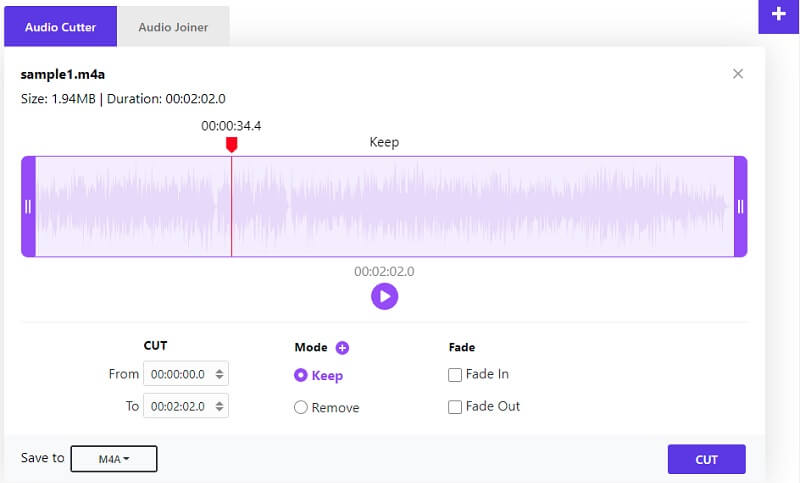
3. rész. GYIK az M4A vágásról
Hogyan vághat le M4A fájlokat Macen?
Az itt bemutatott egyik eszköz, a Vidmore Video Converter, Mac és Windows PC-n is használható. Ezért használhatja ezt az eszközt kedvenc M4A fájljainak kisebb erőfeszítés nélkül vágására. Emellett más kapcsolódó funkciókkal is rendelkezik a videószerkesztési munkákhoz.
Hogyan vághatom le az M4A fájlokat a mobileszközön?
E feladat végrehajtásához fontolja meg egy mobil webböngészőn vagy egy mobilalkalmazáson futó online eszköz használatát az audiofájlok vágásához. A mobilbarát online alkalmazás egyik példája az Audio Trimmer.
Lejátszhatok M4A hangfájlokat Android-eszközökön?
Jó választás külön zenelejátszó letöltése. Mégis praktikus lenne, ha csak átalakítaná Android által támogatott formátumba. Ilyen igényekre használhatja a Vidmore-t, és sokkal többet tehet, mint a médiafájlok konvertálását.
Következtetés
Most már tökéletesre szabhatja kedvenc M4A fájljait olyan programok segítségével, amelyek lehetővé teszik a vágáshoz ill. M4A hangfájlok felosztása könnyen. Eltávolíthatja a felesleges zajokat, kivághat egy hosszú bevezető részt, csengőhangot készíthet és még sok minden mást.


